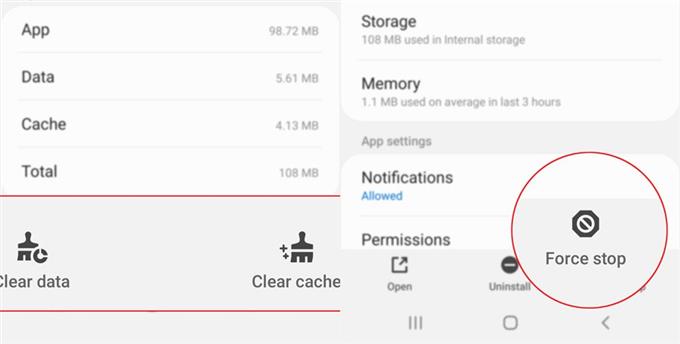Video- och ljudfördröjningar, även kända som Skype-fördröjning, är bland de vanliga problem som Skype-användare stöter på när de använder plattformen för webbseminarier och konferenser. Läs vidare för att lära dig varför sådana problem uppstår och vad du ska göra när du står inför samma dilemma med Skype. Det här är vad man ska göra om Skype-ljud är försenat eller inte synkroniserat.
Möjliga orsaker
Problem som påverkar Skypes ljud- och videofunktioner beror inte alltid på maskinvaruskada. Faktum är att många människor som har mött dessa problem har tänkt att slumpmässiga programvarufel och internetproblem ofta är de bakomliggande orsakerna. För Skype-ljud som inte är synkroniserade eller försenade är det mer troligt att följande faktorer är skyldiga.
- Långsamt internet – När din telefon har trög internetanslutning eller låg bandbredd, kanske appar och tjänster för videostreaming inte fungerar som avsett. Samma sak händer om din telefon har en instabil eller intermittent anslutning till nätverket.
- Appen glider – Det är också möjligt att Skype-appen för närvarande upplever ett mindre fel som så småningom förstör ljudfunktionerna. Bortsett från fel i appen kan slumpmässiga systemfel i telefonen också utlösa förekomst av liknande symtom när du använder Skype.
- Kamerarelaterade problem – Kameraproblem antingen på programvaran eller hårdvarukomponenten kan också vara den underliggande orsaken. Din telefons kamera eller kameran från den andra personen kan ha fungerat felaktigt och måste därför repareras.
Nu när du redan har identifierat de möjliga orsakerna, är nästa sak du bör göra att utesluta var och en av dem. För att göra det har jag beskrivit några möjliga lösningar som du kan prova nedan.
Felsökning av ett problem på Skype-ljud som är försenad eller inte synkroniseras med video
Tid som behövs: 10 minuter
Följande lösningar är tillämpliga på Skype för Android-appen. Innan du börjar felsöka måste du säkra minst två enheter med Skype så att du kan använda dem för att kontrollera och se hur Skype fungerar efter att ha utfört dessa enskilda lösningar. När du har dina enheter redo kan du fortsätta.
- Uppdatera din Internet-anslutning.
Börja arbeta med din internetanslutning. Som nämnts tidigare kan långsam bandbredd vara det främsta skälet till att du upplever ljudfördröjning när du använder Skype. Som sagt, stäng alla löpande appar som kan ha använt din bandbredd.
Starta bara visaren av de senaste apparna och stäng alla program som körs i den.
Uppfriskande av internetanslutningen är också en annan enkel tweak för att hantera slumpmässiga internetproblem som kan ha orsakat problem med Skypes ljudsynkroniseringsfunktion.
Det finns olika sätt att uppdatera internetanslutningen på din telefon. Du kan gå till den traditionella Wi-Fi-kopplingen och slå på, Airplane Mode-trick eller modem / router-kraftcykel.

- Avsluta och starta sedan om Skype-appen.
För att rensa slumpmässiga fel i appen som kan ha orsakat ljudfel eller instabilitet i appen, kan tvingande stängning och omstart av appen anses vara en enkel men ändå mycket effektiv lösning.
Att rensa appens cache och data är också ett alternativ. Detta behövs ofta om appen redan har samlat bulkcacher eller tillfälliga filer.
När du har rensat cache och data och startat om Skype-appen, utför ett testsamtal för att se om problemet är rätt.
Om ljudet förblir försenat eller inte synkroniseras med videon, överväg nästa alternativ.

- Uppdatera appen.
Appar får också periodiska uppdateringar från sina respektive utvecklare. Dessa uppdateringar erbjuder inte bara nya funktioner utan ännu viktigare, de bäddar in viktiga korrigeringsfiler för att hantera befintliga app-problem som vissa tuffa buggar orsakar.
För att se tillgängliga uppdateringar för Skype, gå bara till dina appar och spelmapp från Play Store och leta efter eventuella väntande uppdateringar för Skype.
Om en uppdatering är tillgänglig kan du implementera uppdateringen genom att knacka på Uppdatering knapp bredvid Skype eller Uppdatera alla -knappen på skärmens övre högra sida.
När du har installerat uppdateringar startar du om telefonen för att uppdatera systemet och tillämpa de senaste programvaruändringarna.
Uppdatering av appen är ofta nyckeln till att lösa problemet om det hänförs till appens minimikrav på systemet som inte uppfylls på någon av enheterna.

Verktyg
- Android 10
material
- Galaxy S20
I fallet där kameran är skyldig, kan du utföra en serie grundläggande kameratester för att avgöra om programvaran eller hårdvarukomponenterna på din telefonkamera fungerar som avsett.
Upplever fortfarande ljudfördröjning på Skype?
Om alla ovannämnda procedurer inte lyckades lösa problemet och du redan har slut på alternativ, kan du eskalera problemet till Microsofts Skype Support-team för ytterligare hjälp. Du kan be dem kontrollera Skype-serverns aktuella status från slutet för att se om det finns några pågående tekniska svårigheter som kan ha påverkat samtal på Skype.
Hoppas det här hjälper!
Besök gärna vår Youtube-kanal för att se mer omfattande videor inklusive andra felsökningsguider och handledning.
LÄS OCH: Snabba lösningar på ett problem på Skype-appen som fortsätter att krascha, inte fungerar på Android 10